
1.新建动画
打开组件后,单击选项卡中的【应用程序】→【动画】命令,进入动画设计模块。
单击工具栏中的【新建动画】下方的三角符号,选择【快照】按钮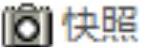 ,系统弹出【定义动画】对话框,如图8-2所示,单击【确定】按钮建立动画“Animation2”。
,系统弹出【定义动画】对话框,如图8-2所示,单击【确定】按钮建立动画“Animation2”。
2.定义主体
主体由一个或几个不相对移动的零件组成。设计动画中的主体是按照机构设计的主体规则创建的,即第一个装入的元件被默认指定为基础主体。
(1)单击【动画】工具栏【机构设计】功能区中的【主体定义】按钮 ,弹出【主体】对话框,如图8-3所示。
,弹出【主体】对话框,如图8-3所示。
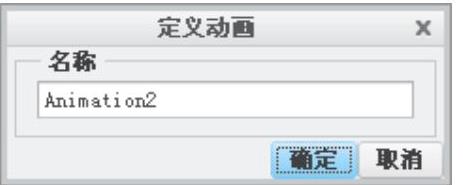
图8-2 【定义动画】对话框
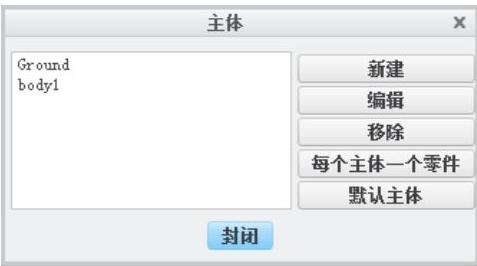
图8-3 【主体】对话框
(2)单击【主体】对话框中的【新建】按钮,可以新建主体。系统弹出【主体定义】及【选择】对话框,如图8-4所示,输入新主体的名称,然后单击对话框中的【选择】按钮 ,选择要添加到主体中的零件,单击【确定】,此时【主体】对话框列表中包括新的主体。
,选择要添加到主体中的零件,单击【确定】,此时【主体】对话框列表中包括新的主体。
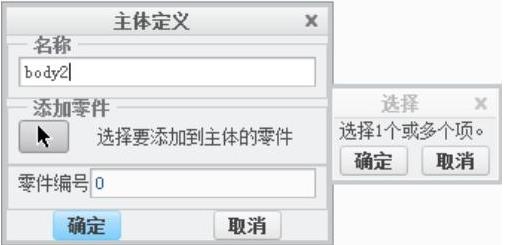
图8-4 【主体定义】及【选择】对话框
(3)单击【主体】对话框中的【编辑】按钮编辑现有主体。
(4)单击【主体】对话框中的【移除】按钮删除选定的主体,该主体包含的所有零件均被移动到基础主体中。
(5)单击【主体】对话框中的【每个主体一个零件】按钮,使用每个主体一个零件规则创建主体,把每个元件定义为一个主体,在此操作过程中可保留所有的连接。
(6)单击【主体】对话框中的【缺省主体】按钮,恢复为最初由连接定义的主体。选择此选项后,将执行Creo Parametric 2.0再生,已创建的任何主体定义都将被忽略,可从头开始创建主体。
下面以LED手电筒为例说明动画建立及主体定义的过程。
1.新建动画
(1)启动Creo Parametric 2.0,单击工具栏中的【打开】按钮 ,弹出【打开】对话框,打开随书光盘中的源文件|ch08|ch0802|ch080201文件中的“flc5b.asm”。
,弹出【打开】对话框,打开随书光盘中的源文件|ch08|ch0802|ch080201文件中的“flc5b.asm”。
(2)单击【应用程序】→【动画】命令,进入动画设计模块。(www.daowen.com)
(3)单击工具栏【新建动画】下方的三角符号,选择【快照】按钮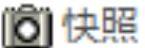 ,系统弹出【定义动画】对话框,如图8-5所示,单击【确定】按钮建立动画“Animation2”。
,系统弹出【定义动画】对话框,如图8-5所示,单击【确定】按钮建立动画“Animation2”。
2.定义主体
(1)单击【动画】工具栏中【机构设计】功能区上的【主体定义】按钮 ,弹出【主体】对话框,如图8-6所示。
,弹出【主体】对话框,如图8-6所示。
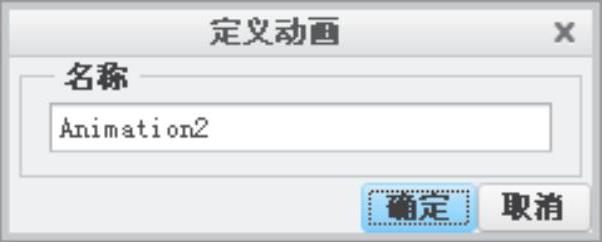
图8-5 【定义动画】对话框
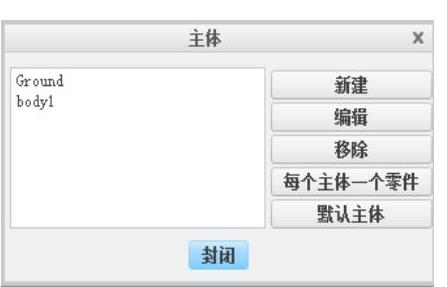
图8-6 【主体】对话框
(2)单击对话框中的【每个主体一个零件】按钮,把每个元件定义为一个主体,此时【主体】对话框如图8-7所示。
(3)定义基础主体。单击对话框中的【Ground】选项,定义手电筒中部把手“flc5b-middle.prt”为基础主体;单击【编辑】按钮,系统弹出【主体定义】及【选择】对话框,如图8-8所示。
(4)在视图中选择如图8-9所示的“flc5b-middle.prt”元件,单击【选择】对话框中的【确定】按钮,此时【主体定义】对话框中的【零件编号】变为1,单击对话框中的【确定】按钮,完成基础主体的定义。
(5)单击【主体定义】对话框中的【body1】元件,单击【编辑】按钮,系统弹出【主体定义】及【选择】对话框。
(6)按住ctrl键在模型树中同时选择图8-10所示的元件,单击【选择】对话框中的【确定】按钮,然后单击【主体定义】对话框中的【确定】按钮,完成新主体的定义。
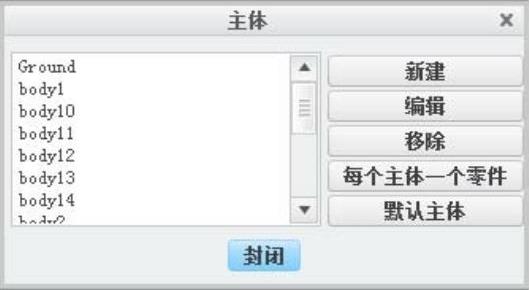
图8-7 【主体】对话框

图8-8 【主体定义】及【选择】对话框

图8-9 选择基础主体
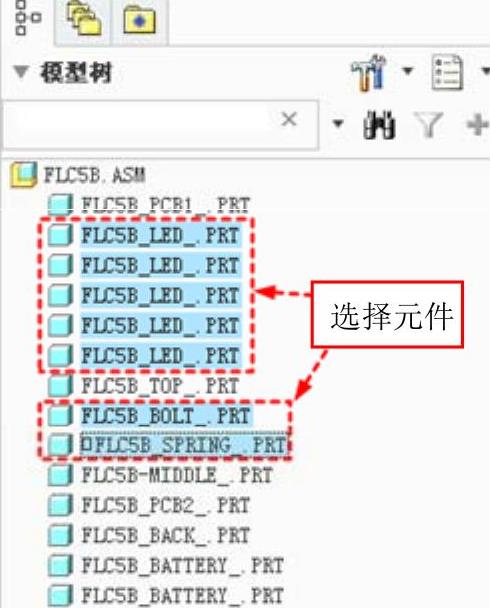
图8-10 选择元件
免责声明:以上内容源自网络,版权归原作者所有,如有侵犯您的原创版权请告知,我们将尽快删除相关内容。







